En la actualidad es común que tengamos protegido nuestro PC con una contraseña, por seguridad o para evitar que cualquiera acceda a nuestra información personal. Pero también es común escuchar a alguien decir “olvidé la contraseña de Windows 10”. El problema es que a menudo usamos una gran variedad de contraseñas, no guardamos un respaldo de estas claves y nadie está exento de que le falle la memoria en algún momento.
Si ese es tu caso, no te preocupes aquí te ayudaremos a solucionar este inconveniente siguiendo unos pasos muy sencillos. Al final verás que existen varias alternativas a seguir en caso de que hayamos olvidado la contraseña de nuestro PC con Windows 10.
Olvidé la contraseña de Windows 10 ¿qué debo hacer? Si tu PC tiene una cuenta local o una cuenta Microsoft tienes varias opciones a seguir en ese caso. Afortunadamente Windows 10 ha proporcionado desde hace algún tiempo la oportunidad de restablecer la contraseña cuando esta es olvidada desde el propio sistema operativo.
Seguramente tu PC cuenta con la actualización del 10 de abril del año 2018 o posterior a esta fecha, así podrás restablecer contraseña Windows 10 de una cuenta local de forma muy simple.
Restablecer contraseña Windows 10 de una cuenta local
Si olvidé la contraseña de Windows 10 este sistema operativo me brindará la oportunidad de restablecer la contraseña de la cuenta local para la versión 1803 y posteriores fácilmente. Con solo ingresar las respuestas que proporcionamos cuando creamos nuestra cuenta bastará. Así que si aún recuerdas está información podrás solucionar el inconveniente de la siguiente forma.
- Escribe una contraseña incorrecta en la pantalla de inicio de sesión de tu equipo y haz clic en la opción “Restablecer contraseña“.
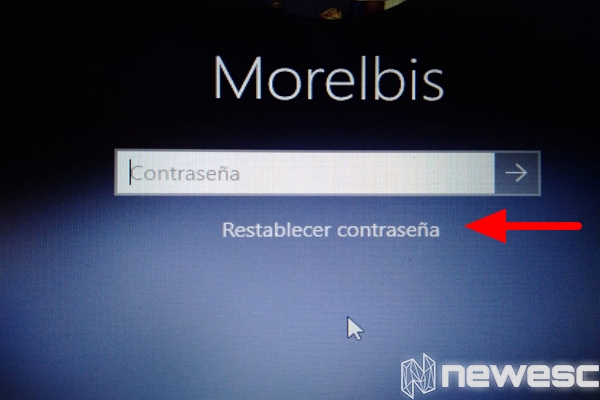
- Escribe las respuestas a las preguntas de seguridad.
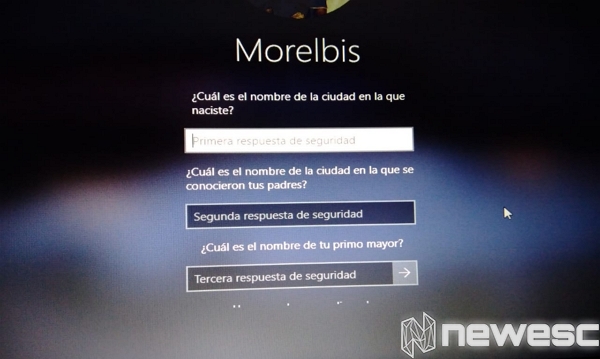
- Crea una nueva contraseña.
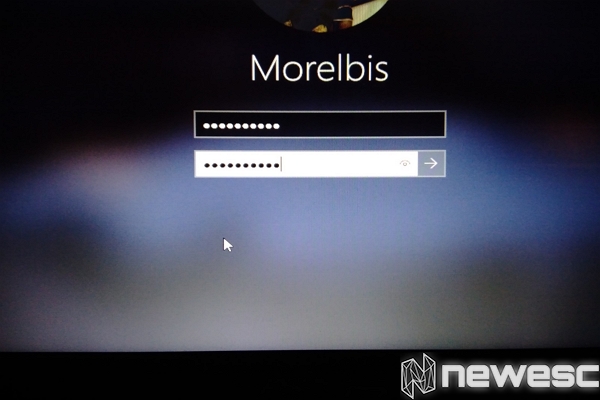
- Podrás iniciar sesión con la contraseña que acabas de crear.
Cambiar contraseña de una cuenta local desde la configuración
Si estás utilizando una cuenta local Windows y aún tienes acceso a la configuración, podrás cambiar la contraseña desde la configuración del sistema y no será necesario que tengas una cuenta de Microsoft vinculada. Podrás cambiar la contraseña ingresando en “Configuración” – “Cuentas” – “Opciones de inicio de sesión” – “Contraseña” – “Cambiar”.
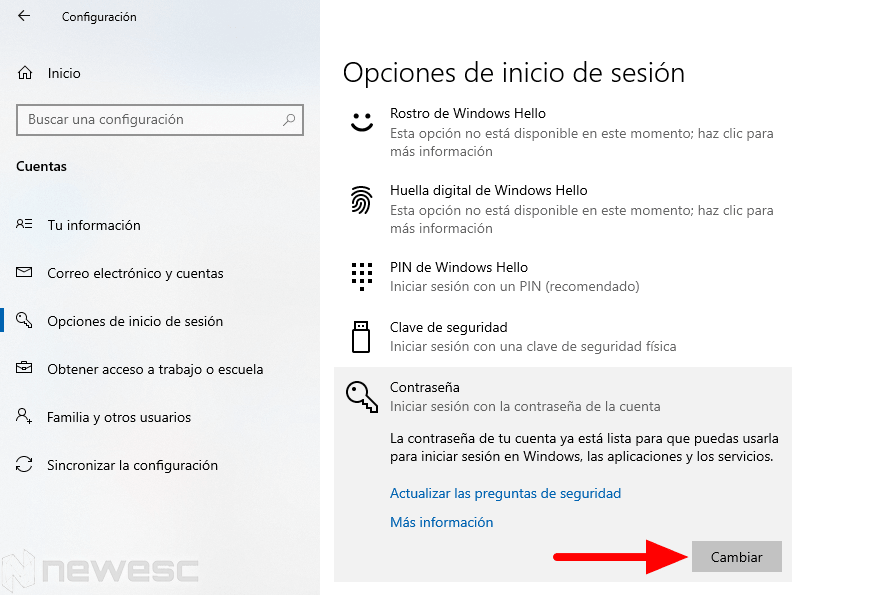
Si no has configurado preguntas de seguridad en tu cuenta local, hacerlo es una buena idea pues te ayudará a recuperar tu contraseña Windows 10 si más adelante llegaras a olvidarla. Para crear tus preguntas de seguridad para recuperar tu contraseña Windows 10, sigue estos simples pasos.
- Ve a “Configuración” en tu PC Windows.
- Selección la opción “Cuentas”
- Ingresa en “Opciones de inicio de sesión”
- En el sitio de contraseña, selecciona el enlace para actualizar tus preguntas de seguridad.
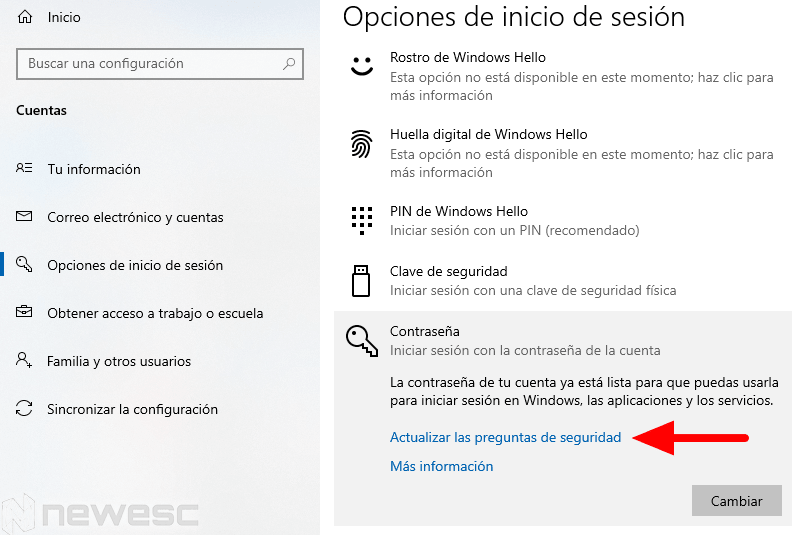
- Accede con la contraseña a tu cuenta local para que te permita elegir las preguntas de seguridad que desees y escribir sus respectivas respuestas, por último, seleccionas “Finalizar”.
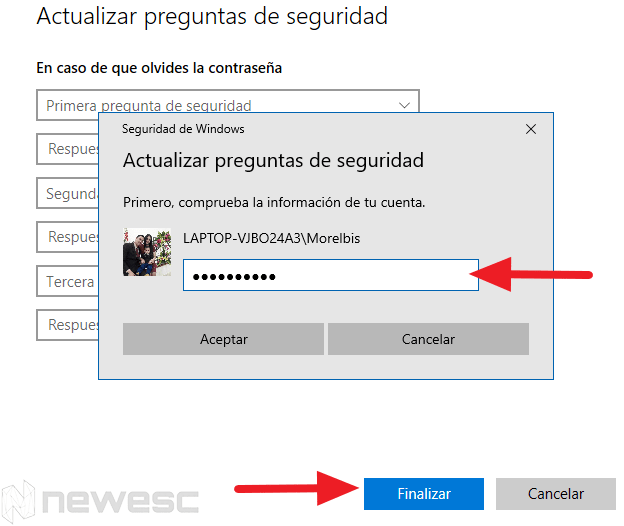
Restablecer contraseña Windows 10 de una cuenta Microsoft
Esta es la primera alternativa a la que podremos acceder en la pantalla de bloqueo de Windows 10, solo es posibles si el inicio de sesión lo hicimos con nuestra cuenta Microsoft y es la que está vinculada a nuestro ordenador.
- Haz clic en “olvidé mi contraseña”.
- Cuando te aparezca la frase “recuperar su cuenta” debes suministrar la información que te soliciten, escribir o confirmar tu correo y hacer clic en “siguiente”.
- En la siguiente pantalla de verificación selecciona la forma como deseas recibir el código de seguridad.
- Seguido de este paso haz clic en enviar código.
- Luego revisa ya sea tu correo o tu móvil dependiendo da la opción que hayas elegido para recibir el código.
- Sigue las instrucciones y seleccione “siguiente”.
- Una vez hayas ingresado el código que recibiste, tendrás en pantalla la opción para restablecer contraseña Windows 10. Podrás crear en tu cuenta de Microsoft una nueva contraseña. (la cual te aconsejo que guardes en un block de notas).
- En cuanto hayas introducido tu nueva contraseña has clic al icono de “siguiente”.
- La pantalla a continuación te indicará que tú contraseña ha sido cambiada. Luego selecciona inicio de sección e introduce tu nueva clave. En cuestión de minutos habrás solucionado tu inconveniente.
Cómo quitar contraseña Windows 10 olvidada
Esta es otra alternativa que puedes aplicar cuando accedes con una cuenta local y solo cuentas con un usuario de acceso. En este escenario deberás crear un usuario nuevo para ingresar con este y en cuanto logres iniciar sesión cambiar la contraseña del usuario regular. Para lograr quitar contraseña Windows 10 olvidada sólo debes seguir estos pasos.
- En cuanto encienda la PC presiona las teclas Shift + F10.
- En la ventana que se abrirá ingresa estos comandos:
move d:\windows\system32\utilman.exe d:\windows\system32\utilman.exe.bak
copy d:\windows\system32\cmd.exe d:\windows\system32\utilman.exe
- Luego ejecuta este comando que reiniciará el ordenador:
wpeutil reboot
- En la pantalla de bloqueo de Windows 10 veremos una ventana adicional, en caso de no verla debemos presionar Windows + U. Así podrás ingresar en el administrador de utilidades.
- Crearás un usuario temporal ejecutando estos comandos:
net user <usuario> /add
net localgroup administradores <usuario> /add
- Al crear el usuario temporal, deberás salir del símbolo del sistema y reiniciar el equipo.
- En cuanto reinicie verás la nueva cuenta que has creado, abajo a la izquierda.
- Selecciona la nueva cuenta para ingresar en el sistema. Al hacerlo, selecciona “Administración de equipos”, haciendo clic derecho en el menú Inicio.
- Ahora selecciona la opción “Usuarios locales y grupos” y haz clic en la carpeta “Usuarios”. Deberás elegir el usuario del cual olvidaste la contraseña y entrar donde dice “Establecer contraseña”.
- Crea la nueva contraseña para tu usuario regular y haz clic en “Aceptar”.
Cómo saltar contraseña Windows 10
Por otro lado, si tu ordenador sueles utilizarlo en un lugar seguro o no tienes información confidencial puedes saltar contraseña de Windows 10 del inicio del sistema operativo. Esto evitará cualquier inconveniente a futuro de una contraseña olvidada y hará que el arranque sea más rápido. Pasa saltar contraseña Windows 10, sólo debes acceder a una utilidad del sistema y cumplir los siguientes pasos.
- Entra en la lupa o recuadro de búsqueda de Windows y escribe “netplwiz”, luego selecciona “Ejecutar comando”.
- En cuanto ingreses a esta utilidad, busca la casilla “Los usuarios deben escribir su nombre y contraseña para usar el equipo” y desmárcala. Luego haz clic en “Aplicar”.
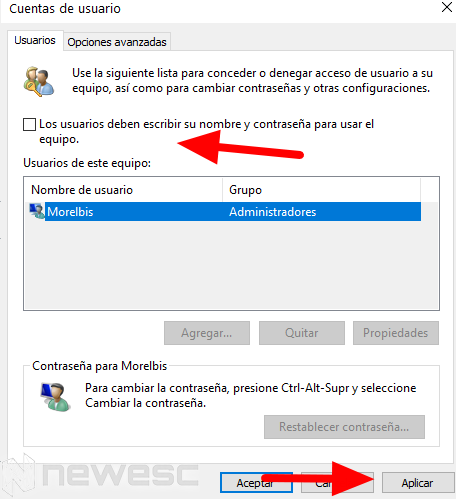
- El sistema te pedirá que ingreses la contraseña que hasta el momento tenías configurada para asegurarse de que seas tú y darte luz verde para eliminarla por completo.
- Confirma la contraseña y haz clic en “Aceptar”.
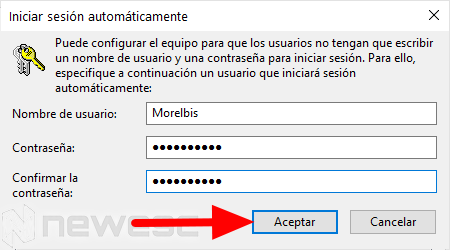
En cuanto reinicies tu equipo o este “despierte” de la suspensión, podrás ingresar automáticamente sin tener que poner la contraseña, en sólo segundos estarás en el escritorio de tu PC. Tener una contraseña siempre es importante en nuestro PC, incluso podemos poner contraseña a una carpeta en Windows 10. Pero para aquellos que prefieran no colocar una en el inicio de sesión, sólo deben seguir los pasos anteriores.
Siguiendo los pasos de este tutorial podrás restablecer, quitar, saltar o recuperar la contraseña de Windows 10 fácilmente. Podrás lograrlo desde el propio sistema operativo de tu ordenador, sin necesidad de utilizar herramientas externas o formatear. ¡Espero que ya tengas tu inconveniente resuelto! Si conoces otra alternativa, no dudes en compartirla con todos nosotros.